Персональные компьютеры HP 497G0EA - инструкция пользователя по применению, эксплуатации и установке на русском языке. Мы надеемся, она поможет вам решить возникшие у вас вопросы при эксплуатации техники.
Если остались вопросы, задайте их в комментариях после инструкции.
"Загружаем инструкцию", означает, что нужно подождать пока файл загрузится и можно будет его читать онлайн. Некоторые инструкции очень большие и время их появления зависит от вашей скорости интернета.
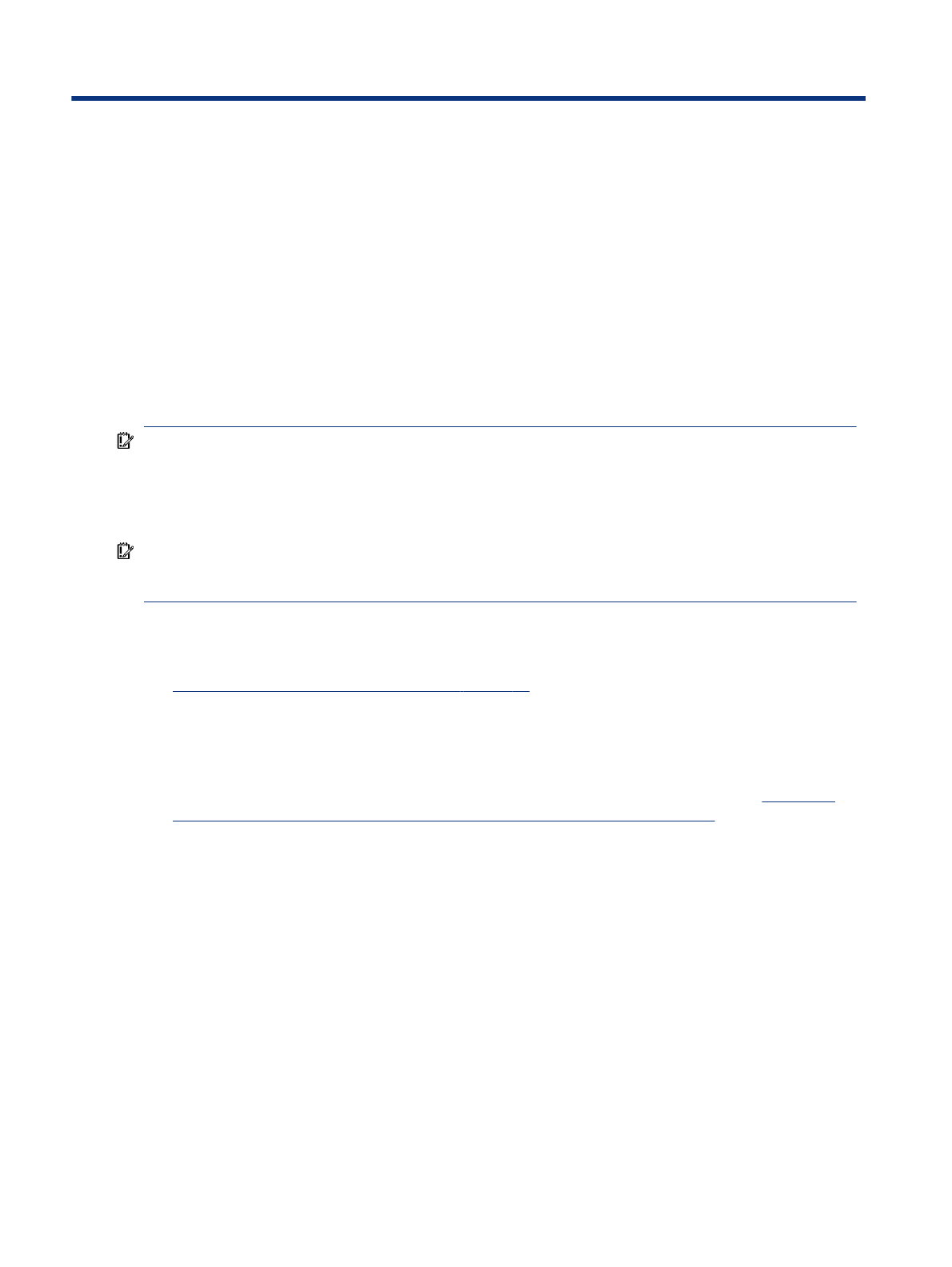
Управление питанием
6
Компьютер может работать как от батареи, так и от внешнего источника питания. Если компьютер
работает от батареи и нет возможности подключить его к внешнему источнику питания для зарядки,
очень важно контролировать и экономить заряд батареи.
Некоторые функции управления питанием, описанные в этой главе, могут быть недоступны на
конкретном компьютере.
Использование спящего режима и гибернации
В ОС Windows есть два режима энергосбережения: спящий режим и гибернация.
ВАЖНО!
Существует несколько хорошо известных проблем с уязвимостями, когда компьютер
находится в спящем режиме. Чтобы неавторизованный пользователь не мог получить доступ к
данным на компьютере, в том числе к зашифрованным, компания HP рекомендует всегда
использовать гибернацию вместо спящего режима в тех случаях, когда компьютер физически не
доступен. Это особенно важно, если вы берете компьютер в поездки.
ВАЖНО!
Чтобы предотвратить возможное ухудшение качества воспроизведения звука и
видеозаписей, отказ функций воспроизведения или потерю данных, не следует активировать спящий
режим во время чтения или записи с использованием диска или внешней карты памяти.
●
Спящий режим автоматически запускается после окончания определенного периода бездействия.
Выполненная работа сохраняется в памяти, что позволяет быстро возобновить ее. Перевод в
спящий режим также можно выполнить вручную. Дополнительные сведения приводятся в разделе
Переход в спящий режим и выход из него на стр. 34
.
●
Гибернация автоматически запускается при достижении критически низкого уровня заряда
батареи или если компьютер находится в спящем режиме в течение длительного времени. При
переходе компьютера в режим гибернации текущие данные сохраняются в специальном файле
гибернации на жестком диске, после чего компьютер выключается. Переход в режим гибернации
также можно выполнить вручную. Дополнительные сведения приводятся в разделе
режима гибернации и выход из него (только на некоторых моделях) на стр. 35
Переход в спящий режим и выход из него
Перевести компьютер в спящий режим можно несколькими способами.
●
Нажмите кнопку Пуск, затем значок Выключение и выберите Спящий режим.
●
Закройте дисплей (только на некоторых моделях).
●
Нажмите сочетание клавиш для перехода в спящий режим (только на некоторых моделях),
например
fn
+
f1
или
fn
+
f12
.
●
Нажмите и сразу отпустите кнопку питания (только на некоторых моделях).
34
Глава 6 Управление питанием
Содержание
- 2 Юридическая информация
- 3 Уведомление о безопасности
- 4 Настройка конфигурации процессора (только на некоторых моделях)
- 5 Содержание
- 11 Начало работы; Рекомендации; Дополнительные ресурсы HP
- 13 Расположение оборудования; Расположение программного обеспечения
- 16 Дисплей; Режим сниженного синего излучения (только на некоторых моделях)
- 17 Параметры и компоненты сенсорной панели
- 18 Параметры сенсорной панели; Компоненты сенсорной панели
- 22 Клавиши действий
- 24 Вид снизу
- 25 Наклейки
- 27 Подключение к сети; Подключение к беспроводной сети; Использование элементов управления беспроводной связью; Клавиша режима «В самолете»
- 28 Подключение к беспроводной локальной сети (WLAN)
- 29 Использование eSIM (только на некоторых моделях)
- 30 Использование GPS (только на некоторых моделях); Подключение устройств Bluetooth
- 31 Подключение к проводной сети – LAN (только для некоторых
- 32 Использование развлекательных функций; Использование камеры; Использование звука; Подключение динамиков
- 33 Подключение наушников; Подключение гарнитуры; Использование параметров звука; Параметры звука
- 34 Параметры аудио; Использование видео
- 36 Настройка звука через HDMI
- 37 Использование передачи данных
- 39 Навигация по экрану; Касание
- 40 Масштабирование двумя пальцами
- 42 Использование дополнительной клавиатуры или мыши
- 44 Управление питанием; Использование спящего режима и гибернации; Переход в спящий режим и выход из него
- 46 Завершение работы (выключение) компьютера; Использование значка питания и параметров электропитания
- 47 Отображение уровня заряда батареи; Экономия энергии батареи
- 48 Определение низких уровней заряда батареи; Действия пользователя в условиях низкого уровня заряда батареи; источника питания
- 49 выйти из режима гибернации; Батарея с заводской пломбой; Работа от внешнего источника питания
- 51 Обслуживание компьютера; Улучшение производительности; Использование дефрагментации диска; Использование очистки диска
- 52 Определение состояния HP 3D DriveGuard; Обновление программ и драйверов; Обновление только программ
- 53 Обновление только драйверов; Очистка компьютера; Использование HP Easy Clean (только для некоторых моделей); Очистка компьютера от грязи и мусора
- 54 Очистка компьютера с помощью дезинфицирующего средства
- 55 Уход за деревянными деталями (только для некоторых моделей)
- 56 Поездки с компьютером и его транспортировка
- 57 Использование паролей; Установка паролей в Windows
- 60 Использование антивирусной программы; Использование брандмауэра; Установка обновлений программного обеспечения
- 61 Защита беспроводной сети; Использование дополнительного защитного тросика (только
- 62 Использование утилиты Setup Utility (BIOS); Определение версии BIOS
- 63 Подготовка к обновлению BIOS; Загрузка обновления BIOS
- 64 Установка обновления BIOS
- 65 Использование HP PC Hardware Diagnostics; Использование HP PC Hardware Diagnostics Windows (только на; Diagnostics Windows
- 66 Загрузка HP PC Hardware Diagnostics Windows
- 67 Установка HP PC Hardware Diagnostics Windows; Использование HP PC Hardware Diagnostics UEFI
- 68 Diagnostics UEFI; Запуск программы HP PC Hardware Diagnostics UEFI; Загрузка HP PC Hardware Diagnostics UEFI на флеш-накопитель USB
- 69 Использование настроек Remote HP PC Hardware Diagnostics; Загрузка Remote HP PC Hardware Diagnostics UEFI
- 70 Изменение настроек Remote HP PC Hardware Diagnostics UEFI
- 71 Резервное копирование и восстановление; Резервное копирование информации и создание носителей для; Использование средств Windows для резервного копирования
- 72 Восстановлении системы; Создание точки восстановления системы
- 73 Изменение порядка загрузки компьютера; Использование HP Sure Recover (только на некоторых моделях)
- 75 Электростатический разряд
- 76 Технические характеристики
- 78 Специальные возможности; HP и специальные возможности; Поиск технических средств, соответствующих вашим потребностям; Позиция HP
- 79 Поиск наиболее подходящих вспомогательных технологий; Оценка потребностей
- 80 Специальные возможности в продуктах HP; Стандарты и законодательство; Стандарты
- 81 Законодательные и нормативные акты; Полезные ресурсы и ссылки с информацией по специальным
- 83 Ссылки HP; Обращение в службу поддержки
- 84 Указатель
Характеристики
Остались вопросы?Не нашли свой ответ в руководстве или возникли другие проблемы? Задайте свой вопрос в форме ниже с подробным описанием вашей ситуации, чтобы другие люди и специалисты смогли дать на него ответ. Если вы знаете как решить проблему другого человека, пожалуйста, подскажите ему :)




































































































